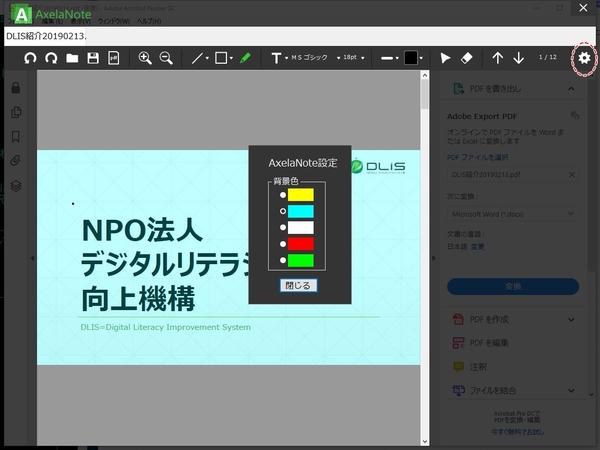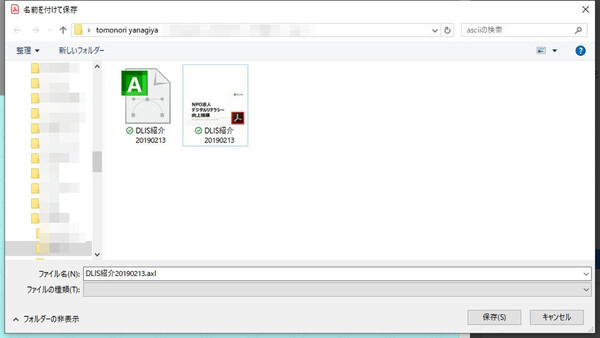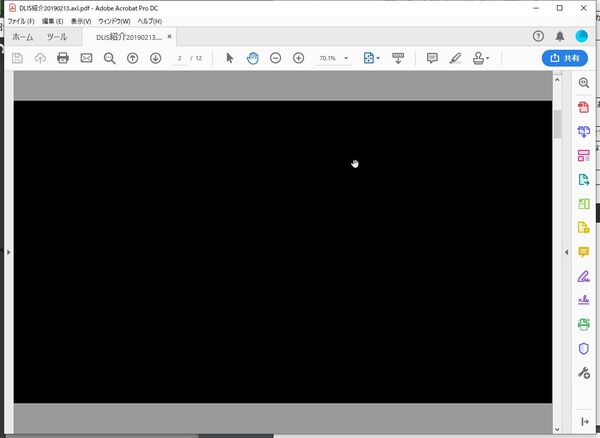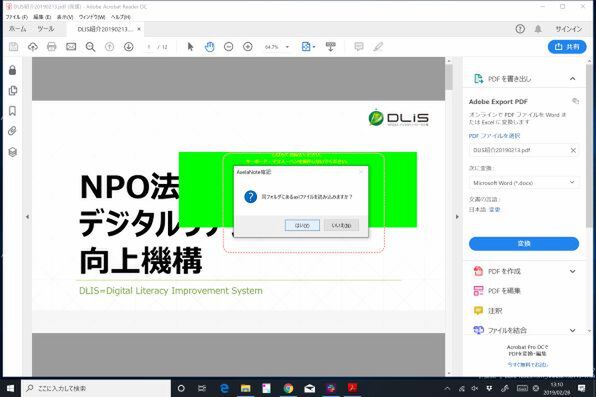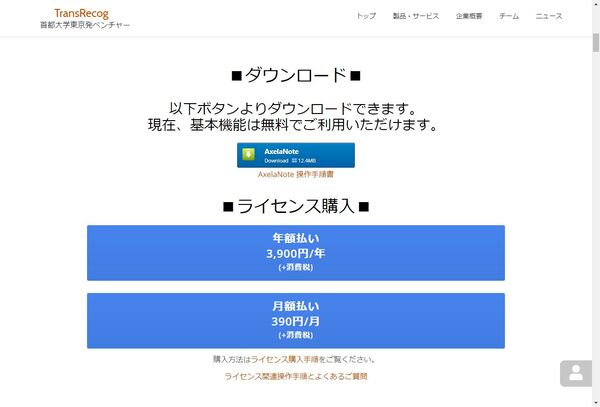保存すると拡張子は「.axl」。出力しようとすると……?
注釈を入れ終わったら、左上の保存ボタンからデータファイルを保存する。拡張子は「.axl」で、ファイル名はPDFファイル名と同じになる。
「PDF出力」ボタンからは、PDFと追記を重ね合わせたPDFファイルを出力できるようになっている。しかし、筆者のGeForce GTX 1060を搭載したデスクトップPCと、Surface Pro 5のどちらでも黒くなってしまった。ヘルプには、「現バージョンはごく一部のビデオチップでPDF出力が正常に動作せず、PDFが黒くなることが確認されています」とある。これは今後の対応を待ちたいところ。
保存したファイルを開く場合、初回と同様Acrobat DCでPDFファイルを開き、「AxelaNote」を起動する。すると「同フォルダにあるaxlファイルを読み込みますか?」と表示されるので、「はい」をクリックすればいい。
ほかにも、同じ場所にPDFファイルがある場合は、.axlファイルをダブルクリックしても起動するとヘルプに書いてあったのだが、こちらの方法はファイルが見つからないと表示されてエラーになった。
基本機能モードでは、線や図形を書く際に実線しか選べなかったり、描画色が白黒のみになるといった制限がある。編集できるページ数も3ページと少ないので、まずは無料で試し、問題なく利用できそうならフル機能モードを契約する、という流れでいいだろう。
価格はサブスクリプション方式で、価格は月額390円(税別)もしくは年額3900円(税別)となる。
原本のPDFファイルに手を加えず、編集禁止でも注釈を残せるというのは便利。ちょっとニッチなニーズではあるが、公的機関や研究所など、ピンポイントで刺さるケースもありそう。リリースされたばかりの現在は、まだ安定して動作しない機能はあったが、サブスクリプションモデルなのでどんどん改善していくことだろう。
筆者紹介─柳谷智宣

1972年生まれ。ネットブックからワークステーションまで、日々ありとあらゆる新製品を扱っているITライター。パソコンやIT関連の媒体で、特集や連載、単行本を多数手がける。PC歴は四半世紀を超え、デビューはX1C(シャープ)から。メインPCは自作、スマホはiPhone+Xperia、ノートはSurface Pro3とMacbook Air。著書に「銀座のバーがウイスキーを70円で売れるワケ」(日経BP社)、「Twitter Perfect GuideBook」(ソーテック社)、「Dropbox WORKING」(翔泳社)、「仕事が3倍速くなるケータイ電話秒速スゴ技」(講談社)など。筋金入りのバーホッパーで夜ごとバーをハシゴしている。好きが高じて、「原価BAR」を共同経営。現在、五反田・赤坂見附・銀座で営業中。
週刊アスキーの最新情報を購読しよう